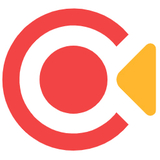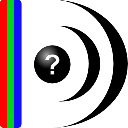TechSmith Snagit简介
TechSmith Snagit是一个优秀的屏幕、文本和视频捕获和转换程序。它可以捕获Windows屏幕和DOS屏幕;RM电影和游戏图片;菜单、窗口、客户区窗口、最后激活窗口或鼠标定义区域。BMP可以存储图像、PCX、TIF、GIF、JPEG、PDF,它也可以作为一系列动画存储。使用JPEG可指定所需的压缩级(从1%到99%)。可选择是否包括光标,并添加水印。此外,它还具有自动缩放、颜色减少、单色转换、抖动和灰度转换。这是一个强大的图形转换。
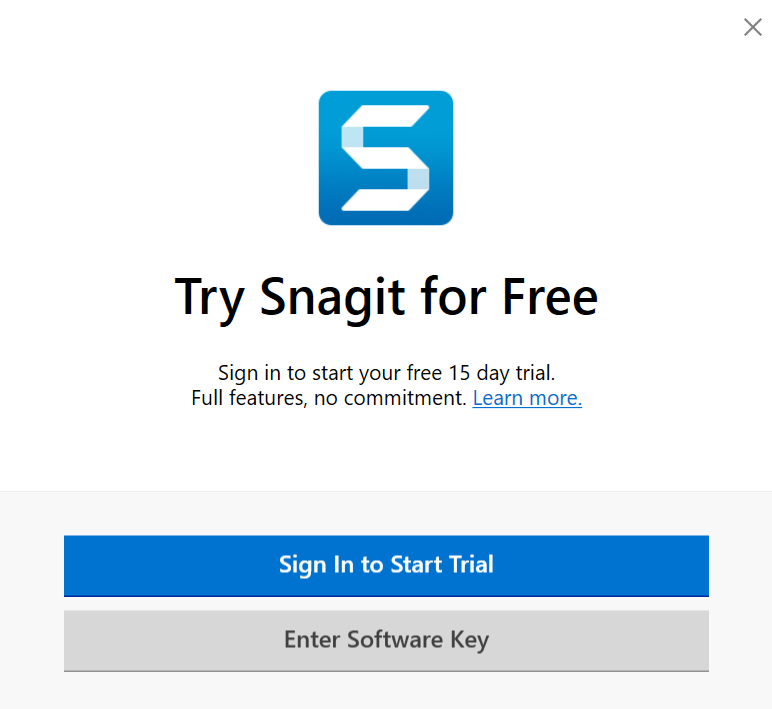 相关软件
相关软件
-
爱拍录屏-电脑录屏直播助手大师
- 789KB|2024-04-11
 简单的专业视频剪辑软件
傲软录屏电脑版
简单的专业视频剪辑软件
傲软录屏电脑版
- 1.82MB|2024-05-10
 音画同步录制电脑桌面操作
金舟录屏大师
音画同步录制电脑桌面操作
金舟录屏大师
- 5.8MB|2024-05-22
 一台易于使用的电脑屏幕桌面录像机
屏幕视频专家
一台易于使用的电脑屏幕桌面录像机
屏幕视频专家
- 20.7MB|2023-11-07
 易于使用的屏幕录像制作工具
KK录像机
易于使用的屏幕录像制作工具
KK录像机
- 20.6MB|2024-05-14
 高清视频录制软件
Bandicam
高清视频录制软件
Bandicam
- 31.4MB|2024-04-17
 录屏大师简单易用
录屏大师简单易用
TechSmith Snagit软件特色
1、捕获的种类很多:它不仅可以捕捉静态图像,还可以获得动态图像和声音,而且只能在选定的范围内获得文本。
2、极其灵活的捕捉范围:您可以选择整个屏幕,一个静态或移动窗口,或者您可以选择自己的捕获内容。
3、输出类型多:可以以文件的形式输出,也可以直接将捕获的内容发送给朋友,也可以编辑成册。
4、图形处理功能简单:它的过滤功能可以简单地处理图形的颜色,也可以放大或缩小图形。
软件优势:
1、Snagit提供11种预设的捕获模式,以生动的图标形式呈现,易于理解!此外,您还可以定制自己的设置,以实现更个性化捕捉乐趣
2、制作带阴影效果的截图,增加透视效果,突出关键区域或更生动的效果
3、图片可以轻松拼贴,点击鼠标就可以轻松完成
4、自动保存所有捕获的图像,不再担心文件的命名和路径的选择
5、无论捕获的图像是否保存,都可以通过Snagit强大的可视化搜索工具随时找到它们
6、Snagit编辑器提供了一种新的菜单设计,帮助您更快地找到常用的功能
7、提供标签功能,可以整合一个项目的系列截图,你将不再担心忘记存储在哪个文件夹中
8、Office文档可以直接嵌入图片,MindManager,或者OneNote页面,协同工作立即启动
功能介绍:
视图功能
1、图像文本和视频文件的搜索、查看和管理
2、移动图像的大小不变
3、缩放-缩放画布上的图像
4、窗口-对软件中的窗口进行分层、排列或切换
热键功能
1、热点-让您访问网络地址或显示弹出文本框和图形
2、链接-设置跳转网站链接
3、工具提示-鼠标停留在热点
4、弹出Flash-鼠标停留在热点上的弹出文本或图片
捕捉操作
1、All-in-One全方位模式,Full Scren全屏模式,Copy to clipboard剪贴板模式
2、PDF模式(保留链接)保存截网页、Copy text to clipboard文本模型
3、Free hand徒手模式,Menu with time delay菜单延迟模式;区域模式
4、Window窗口模式、滚动模式、文本捕获、屏幕视频模式
5、Images from Web Page网页批量截图模式和Object指定对象模式
TechSmith SnagIt安装步骤1、在本网站下载最新安装包,一键安装
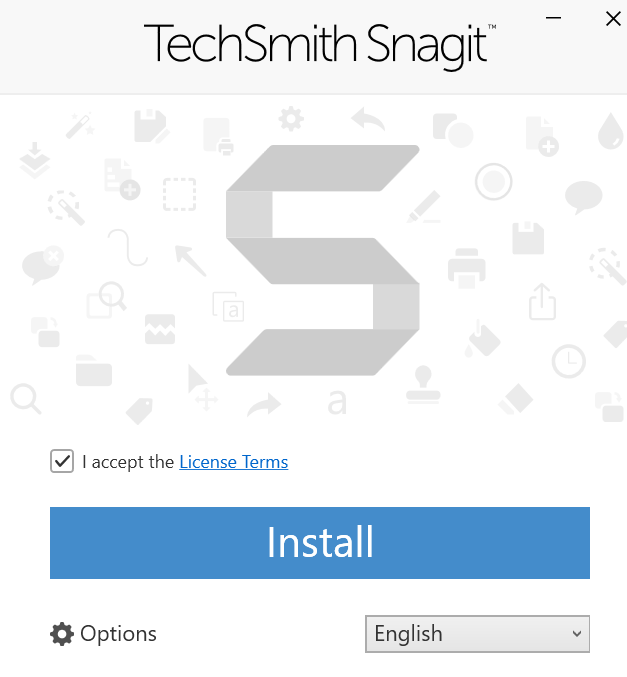
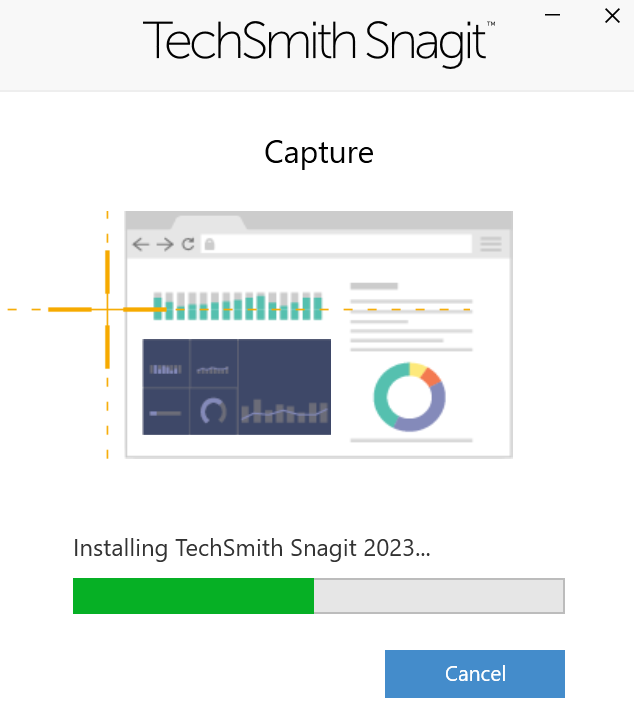 使用方法
使用方法
一、快速捕捉屏幕的方法
1、从捕获窗口开始捕获,包括三个选项卡:图像、视频和一体机。选项卡允许您选择特定的捕获设置,使事情发生得更快。All-in-One是一个灵活的选项,但如果你知道所需的捕获类型,你总是可以选择“图像”或“视频”选项卡。
2、要开始捕捉,请单击红色“捕捉”按钮。
3、使用交叉线来选择你想要捕捉的东西。将鼠标悬挂在窗口或区域上,自动选择区域,或单击并拖动区域进行自定义选择。
4、释放十字线以预览您的选择。如有必要,使用边缘手柄进行调整。
5、捕获工具栏是您选择启动图像、视频或全景捕获的地方。点击相机图标选择图像捕获。
6、捕获将自动进入编辑器,您可以添加箭头、标记、调整等。 当图像或视频准备好保存或共享时,打开共享菜单,从多个目的地中选择一个。“文件”选项允许您将工作权限保存到计算机或网络驱动器中。
二、编辑屏幕截图的方法
1、从最近的捕获托盘中选择一个图像,并在画布上显示。
2、Step工具允许您在指定和点击时通过放置有序标记来识别图像的某些部分。每次点击添加另一步时,号码都会自动向前移动。
3、标记允许您指出某些内容并添加上下文信息。
4、在“属性”面板中,设置填充和轮廓颜色、投影、形状、线条厚度等。通过单击虚拟标记上的加号按钮,将自定义标记添加到快速样式中。
5、效果选项卡包括图像增强选项,如框架、撕裂效果等。单击一个效果,然后选择所需的设置添加到图像中。
6、选择工具并打开自动填充。然后,选择并删除或移动选择。Snagit用周围的颜色或渐变填充空间。
7、在画布上显示主图像,组合图像。然后,将任何图像从托盘拖到画布上。
软件问答一、如何用snagit给图片添加水印?
1、首先,我们打开snagit的主界面,点击工具栏上的捕捉→滤镜→水印。
2、打开后,会有一个水印设置界面,点击启用水印,然后打开想要添加到水印中的图片。
3、然后我们在高级设置中设置水印的大小位置,可以在左边的图片中预测效果。
4、设置完成后,当我们再次截图时,截图将带有我们设置的水印。
二、如何使用软件以图片形式保存WORD文档?
1、打开一个文档,切换到“文件”选项卡,点击下拉列表中的“打印”按钮。
2、选择“SNAGIT 按照图所示的顺序,打印机最终点击“打印”按钮。
3、弹出“SNAGIT 图片编辑界面,点击编辑界面的“文件”选项卡,选择“另存为”下拉列表中的“标准格式”。
4、选择图片保存的名称、路径、格式,最后点击“保存”按钮。
软件截图
精品软件
下载地址
- PC版


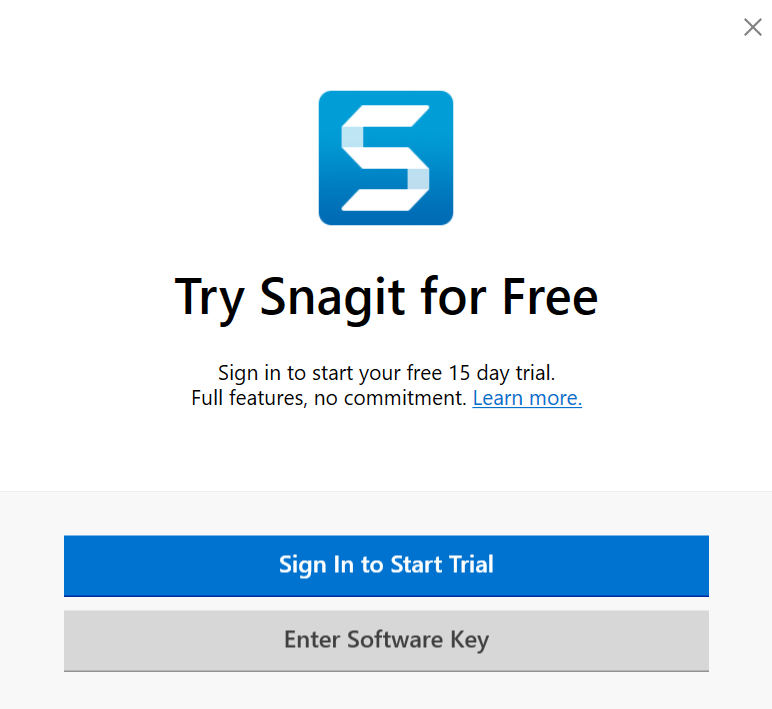















































 风云视频转换器升级版正式版1.24.9.131官方版
风云视频转换器升级版正式版1.24.9.131官方版 ProDAD VitaScene正式版4.0.288官方版
ProDAD VitaScene正式版4.0.288官方版 Soft4Boost Easy Disc Burner正式版8.5.3.439官方版
Soft4Boost Easy Disc Burner正式版8.5.3.439官方版 闪电音频格式转换器正式版4.4.5官方版
闪电音频格式转换器正式版4.4.5官方版 iTunes正式版12.13.3.2官方版
iTunes正式版12.13.3.2官方版 Bandicam正式版7.1.4.2458官方版
Bandicam正式版7.1.4.2458官方版 ACE Studio64位正式版1.8.12官方版
ACE Studio64位正式版1.8.12官方版 SMPlayer 32位正式版19.10.0官方版
SMPlayer 32位正式版19.10.0官方版 MAXHUB传屏助手正式版3.4.10.183官方版
MAXHUB传屏助手正式版3.4.10.183官方版 花椒直播正式版1.0.0.1007官方版
花椒直播正式版1.0.0.1007官方版 快播2021最新版正式版5.20.234官方版
快播2021最新版正式版5.20.234官方版 流星网络电视正式版2.89.1官方版
流星网络电视正式版2.89.1官方版 风行2015正式版 v3.0.3.77 绿色去广告版
风行2015正式版 v3.0.3.77 绿色去广告版 维棠播放器 v0.9.1.9 官方免费版
维棠播放器 v0.9.1.9 官方免费版 狸窝照片制作视频软件(狸窝PPT转换器) v2.5.0.64 官方中文版
狸窝照片制作视频软件(狸窝PPT转换器) v2.5.0.64 官方中文版 音频转换专家 v8.6 官网免费版
音频转换专家 v8.6 官网免费版 唱吧电脑版 v6.8.5 官方pc版
唱吧电脑版 v6.8.5 官方pc版 百度语音助手电脑版 v3.1 官方pc版
百度语音助手电脑版 v3.1 官方pc版 万能播放器 v3.3 官方免费版
万能播放器 v3.3 官方免费版 龙卷风网络收音机 v5.7.1512.1501 中文绿色版
龙卷风网络收音机 v5.7.1512.1501 中文绿色版